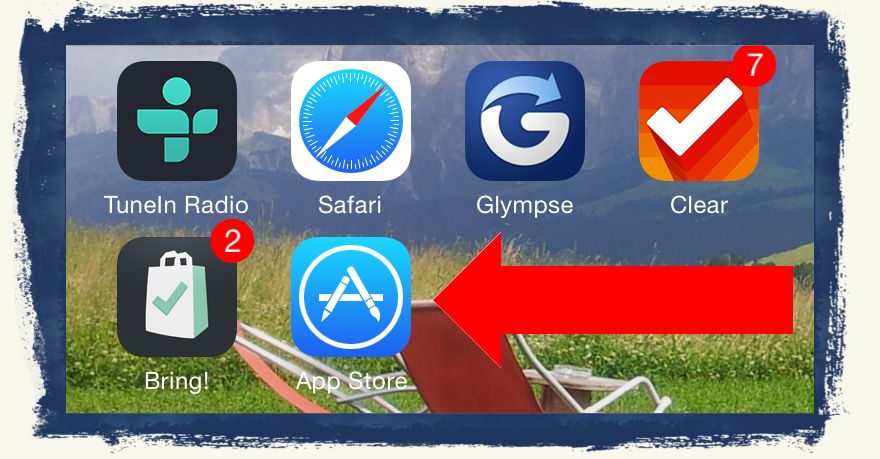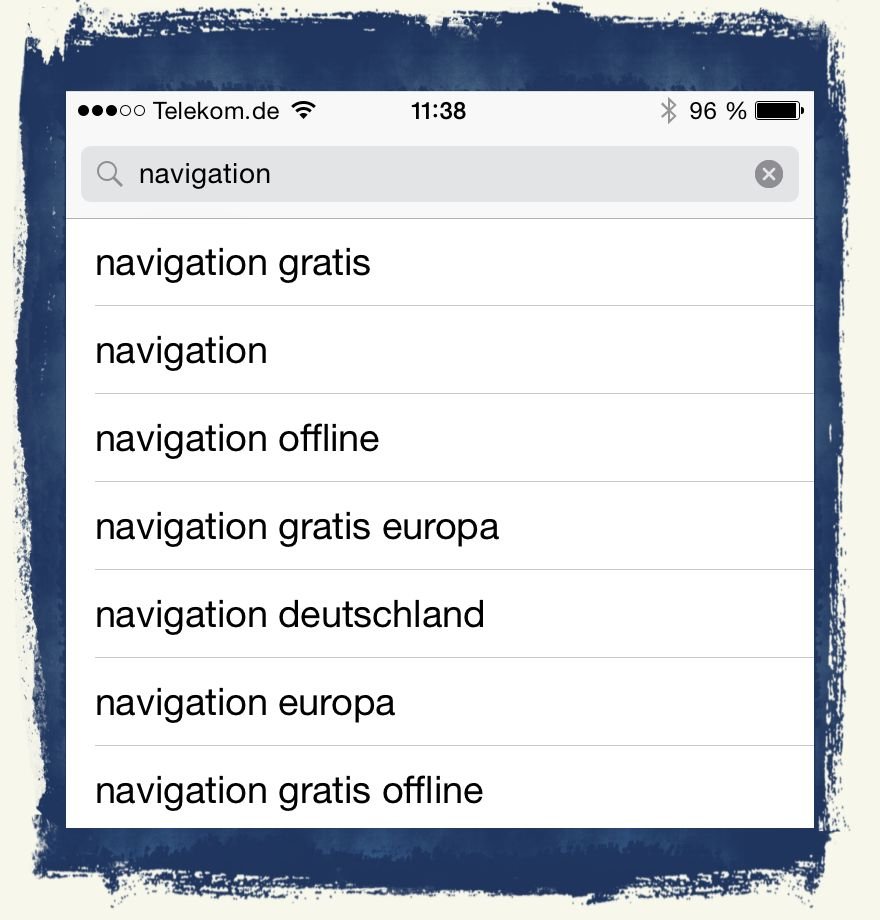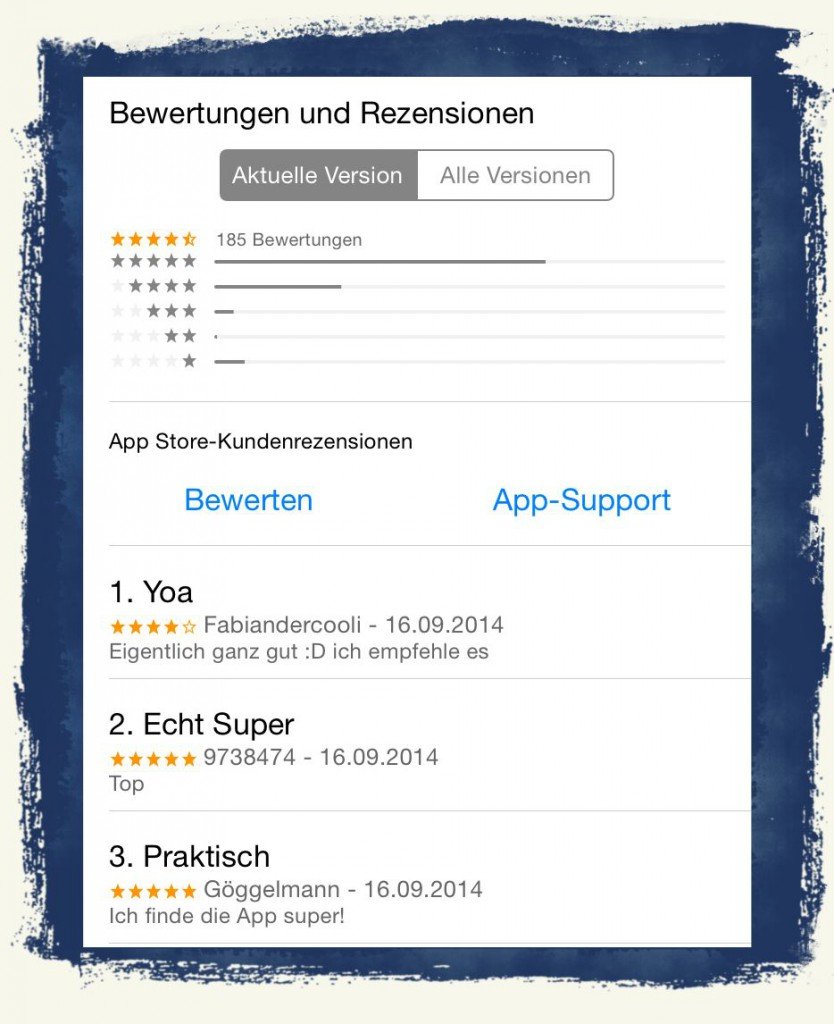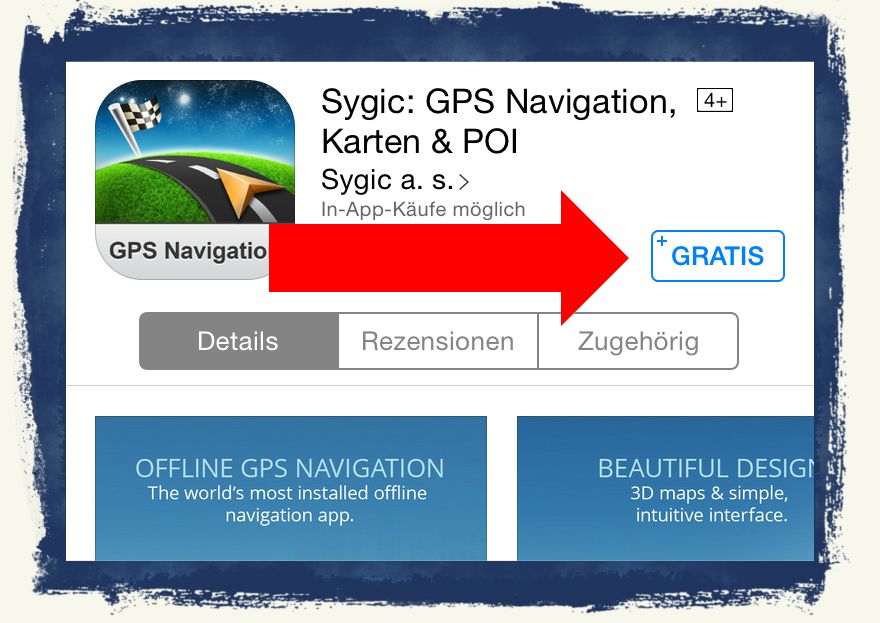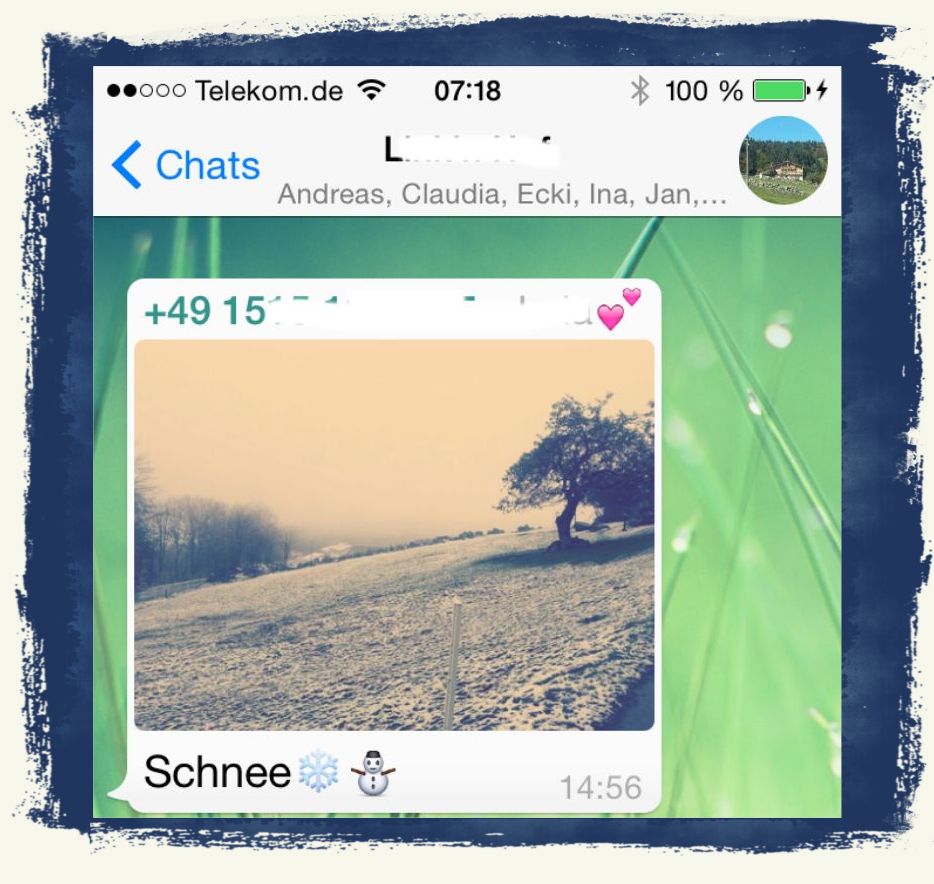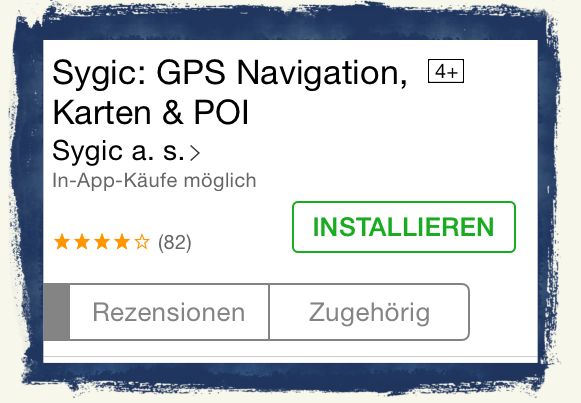
Apps sind das “Salz in der Suppe” eines jeden Handys, Smartphones oder Mobiltelefons. Die Bezeichnung “App” ist die Kurzform von “Applikation” und bedeutet nichts anders als “Programm”, also eine Software, mit der sich auf dem Handy bestimmte Aufgaben ausführen lassen. Jede App wird auf dem iPhone durch ein “Icon” symbolisiert, also durch ein grafisches Symbol auf dem Display.
Die Zentrale für alle Apps ist der sogenannte “App Store”, also das Software-Geschäft. Tippen Sie auf das Programmsymbol, um den App Store zu starten:
Sie sehen eine Übersicht aktueller Themen und können über das Lupe-Symbol nach bestimmten Begriffen suchen, zum Beispiel durch die Eingabe von “Navigation” nach Navi-Apps:
Lesen Sie sich die Beschreibungen der einzelnen Apps gut durch, und richten Sie Ihr Augenmerk auf die Rezensionen. Hier lesen Sie nämlich nicht den Werbebrei der Entwickler, sondern die Meinung von Anwendern, die die App bereits installiert und getestet haben:
Wenn Sie sich für eine App entschieden haben, können Sie sie auf dem iPhone “installieren”. Das bedeutet, dass Ihr iPhone die erforderlichen Dateien von Apple herunterlädt und das Programm auf Ihrem iPhone sichtbar macht, so daß Sie es anwenden können. Zum Installieren müssen Sie auf “Gratis” tippen bzw. auf den Preis, den der Entwickler dafür verlangt. Wenn Sie eine kostenpflichtige App installieren möchten, dann müssen Sie diesen Kauf durch die Eingabe der Apple-ID und des zugehörigen Passwortes legitimieren.
Wenn das Programm auf dem iPhone installiert ist, wird es durch ein neues Programm-Symbol (= Icon) dargestellt. Tippen Sie es an, und testen Sie die neue App!